ppt转pdf怎么转才正确?
- 发表时间:2019-09-15 10:48
我们在日常办公中经常会使用ppt、word、excel等文件。尤其是ppt演示文稿,我们在介绍工作项目流程时,一定会使用ppt来进行演示。其实在工作中我们还会使用到另一文件格式,那就pdf格式。word、ppt、excel等这些文件都有不同的版本并且还兼容于不同的系统。如果你用最新的ppt版本制作好一个幻灯片,在别的低版本的系统中就无法打开。这时我们就可以使用pdf格式来解决这个问题,就是将ppt转换成pdf文件。如何把ppt转换成pdf文件呢?一起来看下面的方法吧!

方法一:创建法
我们可以将ppt演示文稿创建为pdf文件。首先我们进入新建pdf文件的界面,然后点击其中的“从文件新建pdf”。
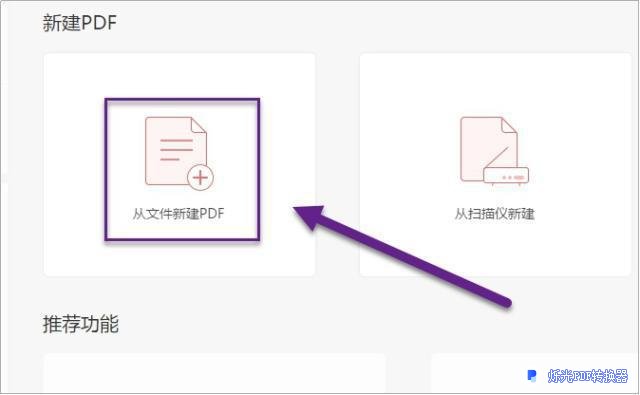
接着就界面会出现“打开文件”的窗口,我们选择一份ppt并点击“打开”。这份ppt文件在打开的过程就会被创建为ppt文件。一次只可以创建一份ppt文件为ppt,如果要转换的ppt文件数量较多,需要去重复操作,转换文件的效率较低。
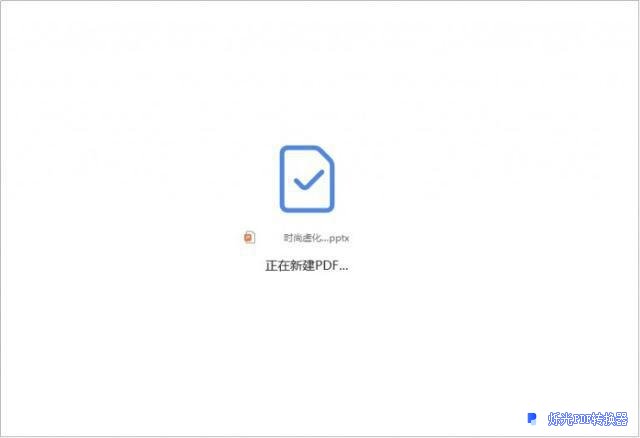
方法二:pdf转换器转换法
我们可以使用pdf转换器来实现ppt转pdf文件。如何使用pdf转换器将ppt转换为pdf文件呢?首先我们双击打开烁光pdf转换器,点击选择转换器主界面中的“文件转PDF”功能。
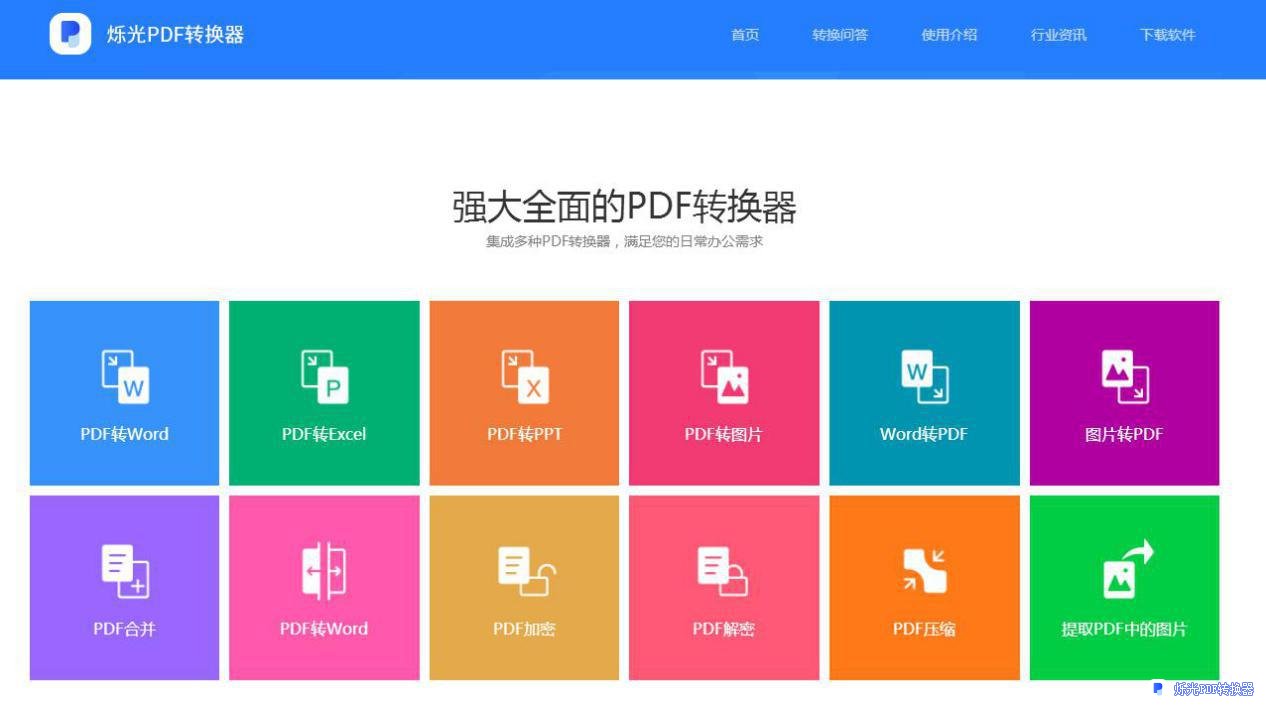
然后在“文件转PDF”中,选择菜单栏中的“PPT转PDF”功能。选择之后就可以上传ppt文件。我们可以批量批量上传ppt文件进行转换,点击中间区域并在弹出的“打开文件”的窗口中全部选中ppt后点击“打开”即可。
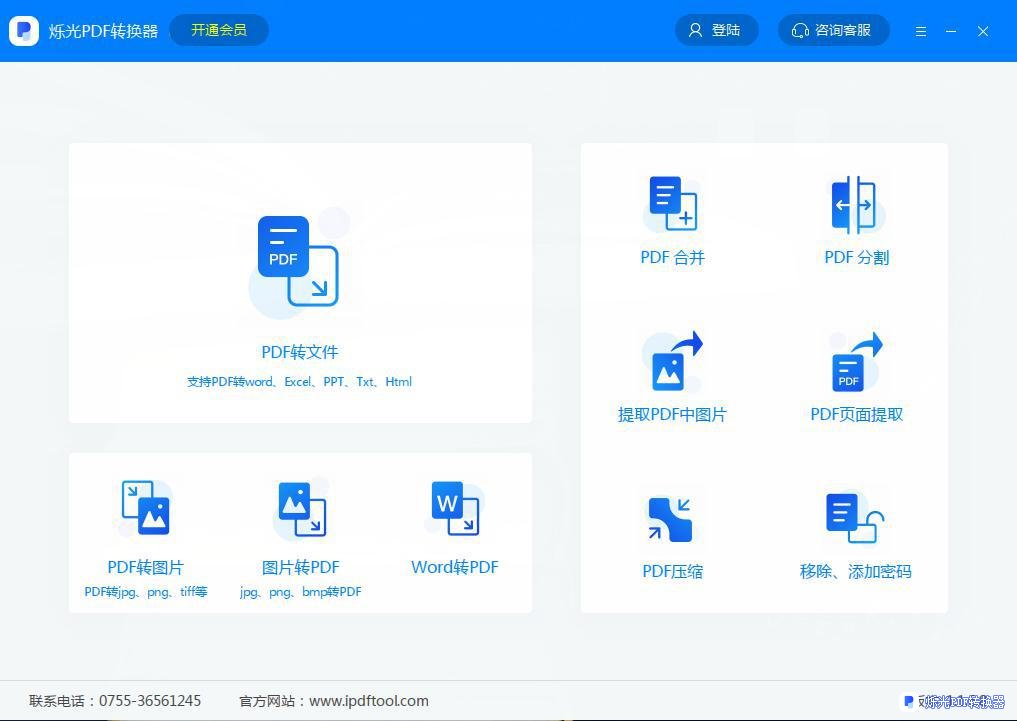
ppt文件上传成功后,我们接着就得设置一下转换文件的输出目录。输出目录可以选择源文件目录或者自定义目录。有指定的文件保存位置就选择“自定义目录。不设置也可以,转换器会默认转换目录为为原文件目录
输出目录设置完成后,我们点击右下角的“开始转换”。烁光pdf转换器就开始转换ppt。ppt文件转换完成后,我们点击提示窗口中的“打开文件”就查看到所有转换好的pdf文件。pdf转换器转换pdf文件这个方法不仅转换速度快,转换文件的质量也非常高。
方法三:复制粘贴法
我们还可以将ppt中的内容复制粘贴到ppt文件中。首先需要新建一个空白的pdf文件,然后打开要转换的ppt幻灯片。
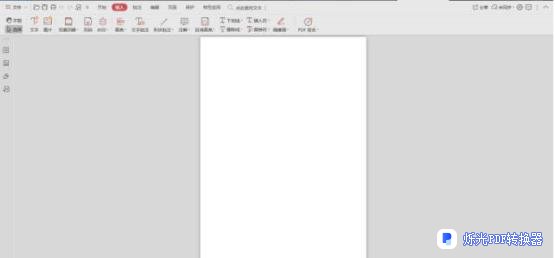
我们选中ppt中的内容并将内容进行复制。再次回到pdf文件页面中,将刚才复制的文件内容粘贴到pdf文件中。重复操作将所有内容复制粘贴好后,将pdf文件保存即可。这个方法虽然很简单,但同样也是转换文件的效率很低。

以上就是今天分享的PPT转PDF文件的方法。这些方法大家都可以去尝试使用。如果有更好的PPT转PDF方法,欢迎大家在下方交流讨论!

方法一:创建法
我们可以将ppt演示文稿创建为pdf文件。首先我们进入新建pdf文件的界面,然后点击其中的“从文件新建pdf”。
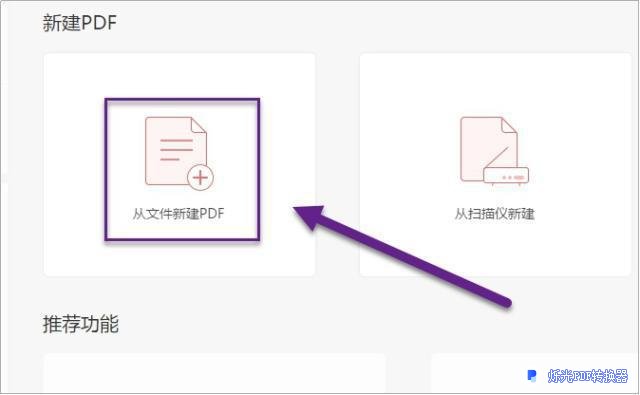
接着就界面会出现“打开文件”的窗口,我们选择一份ppt并点击“打开”。这份ppt文件在打开的过程就会被创建为ppt文件。一次只可以创建一份ppt文件为ppt,如果要转换的ppt文件数量较多,需要去重复操作,转换文件的效率较低。
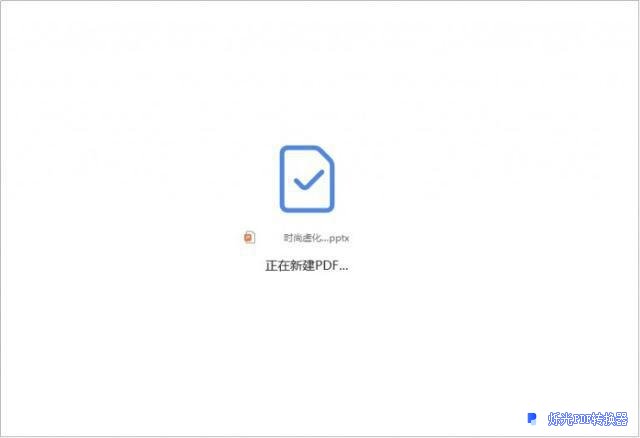
方法二:pdf转换器转换法
我们可以使用pdf转换器来实现ppt转pdf文件。如何使用pdf转换器将ppt转换为pdf文件呢?首先我们双击打开烁光pdf转换器,点击选择转换器主界面中的“文件转PDF”功能。
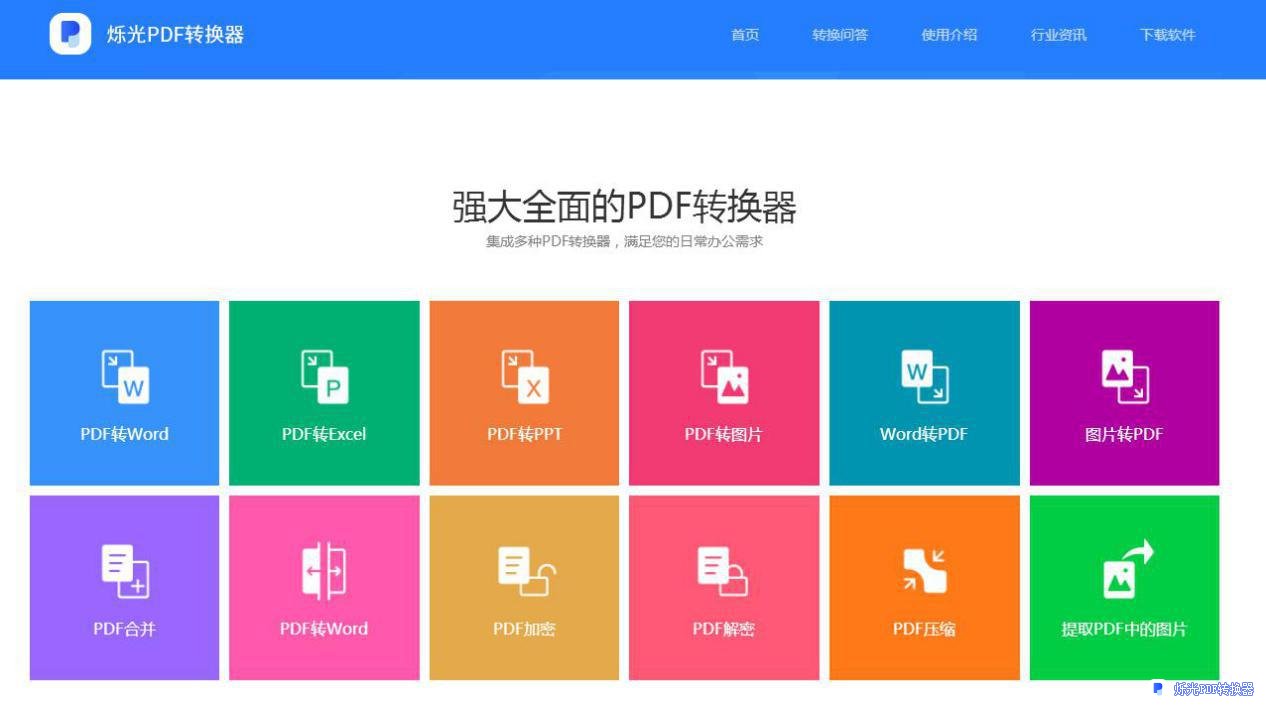
然后在“文件转PDF”中,选择菜单栏中的“PPT转PDF”功能。选择之后就可以上传ppt文件。我们可以批量批量上传ppt文件进行转换,点击中间区域并在弹出的“打开文件”的窗口中全部选中ppt后点击“打开”即可。
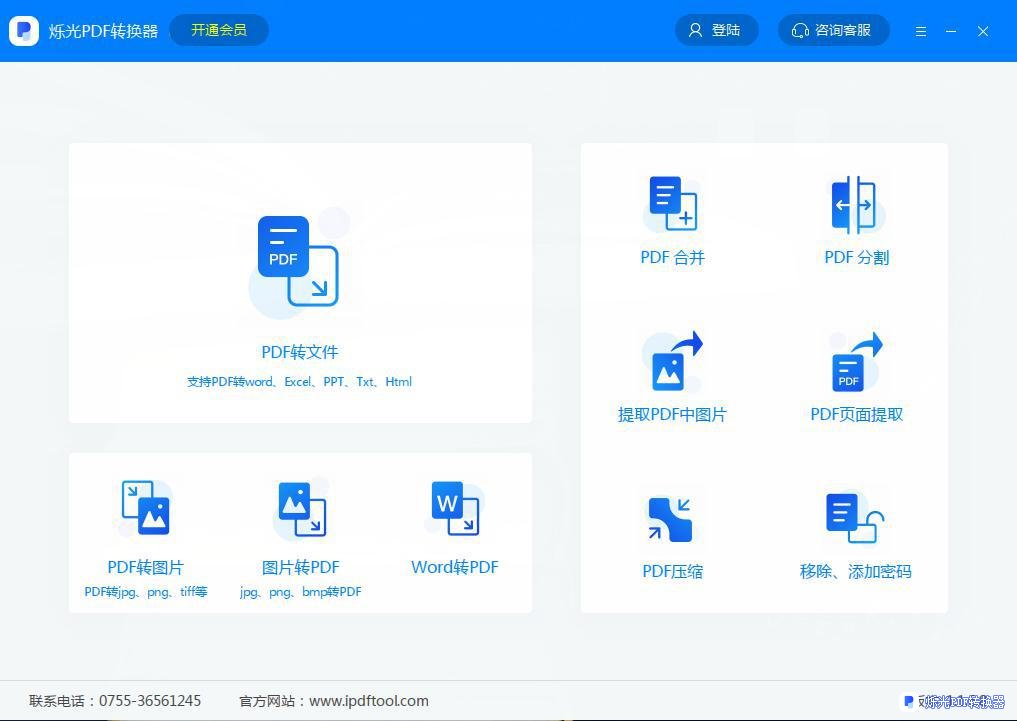
ppt文件上传成功后,我们接着就得设置一下转换文件的输出目录。输出目录可以选择源文件目录或者自定义目录。有指定的文件保存位置就选择“自定义目录。不设置也可以,转换器会默认转换目录为为原文件目录
输出目录设置完成后,我们点击右下角的“开始转换”。烁光pdf转换器就开始转换ppt。ppt文件转换完成后,我们点击提示窗口中的“打开文件”就查看到所有转换好的pdf文件。pdf转换器转换pdf文件这个方法不仅转换速度快,转换文件的质量也非常高。
方法三:复制粘贴法
我们还可以将ppt中的内容复制粘贴到ppt文件中。首先需要新建一个空白的pdf文件,然后打开要转换的ppt幻灯片。
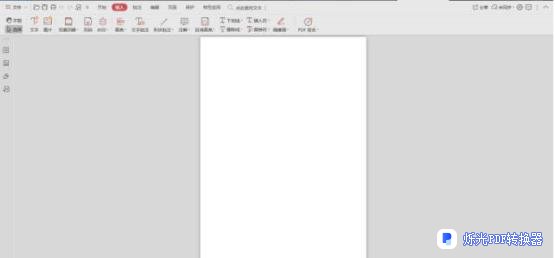
我们选中ppt中的内容并将内容进行复制。再次回到pdf文件页面中,将刚才复制的文件内容粘贴到pdf文件中。重复操作将所有内容复制粘贴好后,将pdf文件保存即可。这个方法虽然很简单,但同样也是转换文件的效率很低。

以上就是今天分享的PPT转PDF文件的方法。这些方法大家都可以去尝试使用。如果有更好的PPT转PDF方法,欢迎大家在下方交流讨论!